
Dans ce didacticiel, nous allons vous montrer comment installer XRDP sur CentOS 8. Pour ceux d'entre vous qui ne le savaient pas, XRDP est un serveur Open Source Remote Desktop Protocol, qui vous permet de RDP à votre serveur Linux. Le protocole a plus de fonctionnalités que VNC, comme attacher des lecteurs locaux ou des imprimantes à l'ordinateur distant. Il est capable d'accepter les connexions de rdesktop, freerdp et des clients de bureau à distance sur d'autres plates-formes. Si vous cherchez quelque chose similaire à un bureau à distance pour CentOS, vous avez de la chance, XRDP est la réponse.
Cet article suppose que vous avez au moins des connaissances de base sur Linux, que vous savez utiliser le shell et, plus important encore, que vous hébergez votre site sur votre propre VPS. L'installation est assez simple et suppose que vous s'exécutent dans le compte root, sinon vous devrez peut-être ajouter 'sudo ‘ aux commandes pour obtenir les privilèges root. Je vais vous montrer étape par étape l'installation de XRDP (Remote Desktop) sur un CentOS 8.
Prérequis
- Un serveur exécutant l'un des systèmes d'exploitation suivants :CentOS 8.
- Il est recommandé d'utiliser une nouvelle installation du système d'exploitation pour éviter tout problème potentiel.
- Un
non-root sudo userou l'accès à l'root user. Nous vous recommandons d'agir en tant qu'non-root sudo user, cependant, car vous pouvez endommager votre système si vous ne faites pas attention lorsque vous agissez en tant que root.
Installer XRDP sur CentOS 8
Étape 1. Tout d'abord, commençons par nous assurer que votre système est à jour.
sudo dnf clean all sudo dnf install epel-release sudo dnf update
Étape 2. Installation de l'environnement de bureau.
Si vous n'avez pas d'environnement graphique/de bureau installé sur votre CentOS 8, installez-le à l'aide de la commande suivante :
sudo dnf groupinstall "Server with GUI"
Étape 3. Installation de Xrdp sur CentOS 8.
XRDP est disponible dans le référentiel du logiciel EPEL, exécutez la commande suivante pour installer xrdp :
sudo dnf install xrdp
Une fois l'installation terminée, activez et démarrez le service XRDP :
sudo systemctl enable xrdp --now sudo systemctl start xrdp
Étape 4. Configurez Xrdp.
Les fichiers de configuration se trouvent dans /etc/xrdp annuaire. Le fichier de configuration principal est nommé xrdp.ini . Ce fichier est divisé en sections et vous permet de définir des paramètres de configuration globaux tels que les adresses de sécurité et d'écoute et de créer différentes sessions de connexion xrdp.
Redémarrez xrdp pour charger la nouvelle configuration :
sudo systemctl restart xrdp
Étape 5. Configurez le pare-feu.
Configurez le pare-feu pour autoriser les connexions RDP à partir de machines externes. La commande ci-dessous ajoutera l'exception pour le port RDP (3389) :
sudo firewall-cmd --permanent --add-port=3389/tcp sudo firewall-cmd --reload
Étape 6. Connexion au serveur XRDP.
Windows, par défaut, utilise le client de bureau à distance. Tapez "remote" dans la barre de recherche Windows et cliquez sur "Remote Desktop Connection". Cela ouvrira le Client RDP. Dans le champ "Ordinateur", saisissez l'adresse IP du serveur distant et cliquez sur "Se connecter".
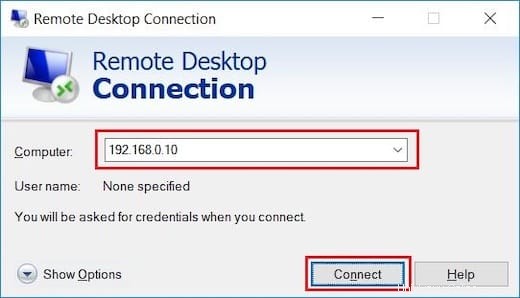
Félicitations ! Vous avez installé XRDP avec succès. Merci d'avoir utilisé ce didacticiel pour l'installation de XRDP (Remote Desktop) dans le système CentOS 8. Pour obtenir de l'aide supplémentaire ou des informations utiles, nous vous recommandons de consulter le Site Web XRDP.